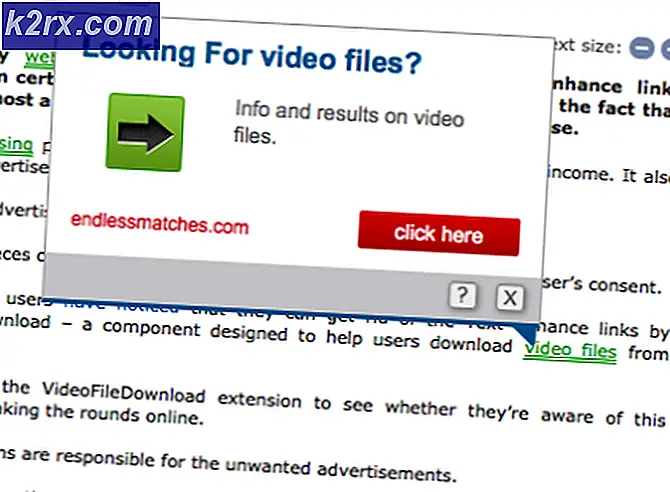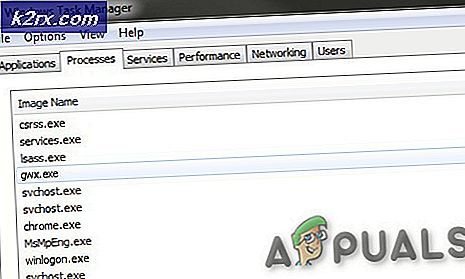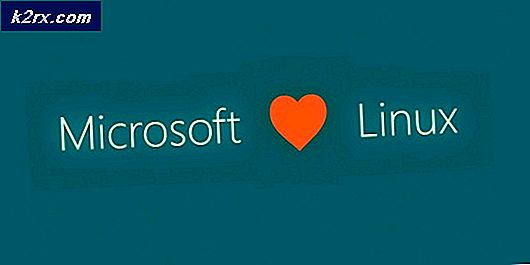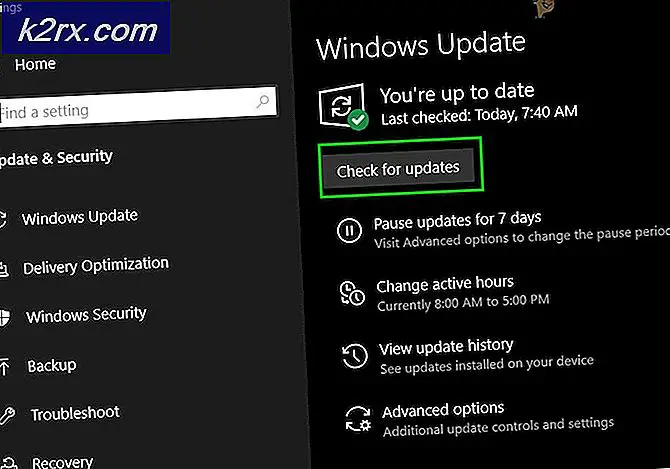Wat is defragmentatie en hoe lang duurt het?
Schijfdefragmentatie is een hulpprogramma dat aanwezig is in Microsoft Windows en dat is ontworpen om de schijftoegangstijd te vergroten door de opgeslagen bestanden te herschikken. Het probeert alle gegevens op te slaan op aangrenzende opslaglocaties. Het voornaamste doel van defragmentatie is het verminderen van de reistijd van de kop (dit is de tijd die uw diskdrive nodig heeft om naar een doellocatie te wijzen en is gereed om deze te benaderen).
Beginnend met Windows Vista is de Windows-schijfdefragmentatie aanzienlijk verbeterd en wordt deze beter geacht dan zijn voorganger. De Schijfdefragmentatie voert een taak met lage prioriteit uit op de achtergrond zonder de prestaties van de computer te beïnvloeden. In de meeste gevallen wordt de defragmentatie alleen uitgevoerd als uw computer niet actief is.
Waarom hebben we Schijfdefragmentatie nodig?
Laten we in meer algemene termen spreken. Wanneer u een bestand van uw computer wist, is de vrije ruimte gemarkeerd. Wanneer u een bestand opslaat, wordt het in de eerste beschikbare vrije ruimte geplaatst. Als die vrije ruimte niet groot genoeg is om het bestand te herbergen, wordt het bestand uitgesplitst. Een deel ervan wordt daar opgeslagen, terwijl het resterende deel wordt opgeslagen op de volgende vrije locatie. Sommige besturingssystemen doen dit echter in eerste instantie niet. Als er ruimte op de schijf is die nog nooit is gebruikt, slaat deze het bestand daar bij voorkeur op. Dit betekent dat uw hele schijf vol raakt met lege ruimtes.
Het defragmenteren van uw schijf is het proces waarbij alle willekeurige vrije spaties worden verwijderd en vervolgens alle bestanden worden verzameld en in aangrenzende geheugenblokken worden opgeslagen. Dit maakt het ophalen van bestanden op uw systeem veel sneller.
Uw harde schijf bestaat uit een kop waarvan de gegevens worden gelezen. Het besturingssysteem heeft een toewijzing van alle bestanden en waar ze worden opgeslagen. Het leidt het hoofd naar een specifieke locatie en opent de gegevens die daar zijn opgeslagen. De kop moet dan door de schijf naar die locatie lopen en de gegevens lezen. Stel je nu voor dat op de schijf van je computer bestanden zijn opgeslagen met veel tussenruimten. Het hoofd zou zijn locatie keer op keer moeten veranderen om een bestand te lezen. Dit zal de toegangstijd tot bestanden effectief verhogen. Schijfdefragmentatie probeert deze extra benodigde tijd te elimineren.
Wat zijn de mechanismen van Schijfdefragmentatie?
Het defragmentatietool zal standaard alleen de bestanden defragmenteren die kleiner zijn dan 64 MB. Fragmenten van deze omvang bevatten al minstens 17000 aaneengesloten clusters. Dit betekent dat grote bestanden zoals games en films niet zullen worden defragged met behulp van de standaarddefragmentatie. U moet een specifiek commando doorgeven om zeker te zijn dat dit het geval is (zoals later uitgelegd).
Voordat de computer kan beginnen met het defragmenteren van uw schijf, moet deze een kaart van de hele schijf maken, met name alle lege ruimten en de bestandsgroottes. Het kiest het bestand uit de eerste vrije ruimte om te verplaatsen. Als de vrije ruimte groot genoeg is, wordt het bestand daar direct opgeslagen. Zo niet, dan wordt het bestand naast de vrije ruimte gevonden en wordt het tijdelijk ergens naartoe verplaatst. Dit maakt de vrije ruimte groter totdat deze groot genoeg is om het eerste bestand daar in een aanstekelijk stuk te verplaatsen (besmettelijk betekent niet dat het bestand wordt afgebroken en als een geheel wordt opgeslagen). Dit gaat zo door totdat er geen vrije ruimte meer over is op de schijf.
Er zijn een paar punten om te onthouden:
PRO TIP: Als het probleem zich voordoet met uw computer of een laptop / notebook, kunt u proberen de Reimage Plus-software te gebruiken die de opslagplaatsen kan scannen en corrupte en ontbrekende bestanden kan vervangen. Dit werkt in de meeste gevallen, waar het probleem is ontstaan door een systeembeschadiging. U kunt Reimage Plus downloaden door hier te klikken- Schijfdefragmentatie defragmenteert de bestanden die al in gebruik zijn niet.
- Schijfdefragmentatie defragmenteert de bestanden in de Prullenbak niet. Dit is begrijpelijk omdat u uw bronnen verspilt als het bestand uiteindelijk toch wordt verwijderd.
- Schijfdefragmentatie defragmenteert de volgende bestanden niet: Safeboot fs, Bootsec DOS, Safeboot CSV, Hiberfil sys, Safeboot RSV, Windows-paginabestand en Memory Dump. Er zijn enkele parameters die we kunnen gebruiken om ervoor te zorgen dat het ook de opstartbestanden defragmenteert.
Hoe lang duurt defragmentatie of hoeveel passes heeft het nodig?
Defragmentatie is echt afhankelijk van de hardware die u gebruikt. Hoe groter de harde schijf, hoe langer het duurt; hoe meer bestanden worden opgeslagen, hoe meer tijd de computer nodig heeft om ze allemaal te defragmenteren. De tijd varieert van computer tot computer, omdat elke computer zijn eigen unieke geval heeft.
De tijd kan variëren van enkele minuten tot meerdere uren om te eindigen. Natuurlijk kunt u uw computer blijven gebruiken terwijl het proces bezig is, maar het wordt aanbevolen om het kopiëren of verplaatsen van bestanden te vermijden, omdat dit het proces alleen maar veel langer zal maken. De tijd kan zelfs tot 24 uur gaan als je een enorme rit hebt die gevuld is met allerlei spullen.
Defragmentatie doet ook de taken in passen. Het doet eerst een ruwe pass en verfijnt het de volgende keer. Na elke pass wordt je harde schijf overzichtelijker en sneller toegankelijk.
Welke aanvullende opdrachten kunnen we doorgeven aan de module?
Er zijn een paar commandoregelopties waarmee u kunt declareren waardoor het defragiëringsproces verandert zoals u dat wilt. De hoofdopdracht in de opdrachtregel is defrageren C:, waarbij C: de schijf is die u probeert te defragmenteren.
-r Dit is de standaardinstelling van de defragmentatie en het defragmenteert alleen bestandssegmenten kleiner dan 64 MB
-c Deze opdracht defragmenteert alle volumes op uw computer. U hoeft geen schijfletter op te geven wanneer u deze opdracht gebruikt.
-w Hiermee wordt een volledige defragmentatie uitgevoerd van bestanden van elke omvang op een opgegeven schijf, ongeacht de grootte.
-i Hierdoor wordt de defragmentatie alleen uitgevoerd, de computer is niet actief.
-v Deze opdracht zorgt ervoor dat de defragmentatiemodules na voltooiing complete rapporten voor u weergeven.
-b Het optimaliseert alleen opstartbestanden.
-a Met deze opdracht analyseert u de geselecteerde schijf en geeft u een rapport weer dat bestaat uit analyse- en defragmentatierapporten.
U kunt eenvoudig de opdrachtregels doorgeven via de opdrachtprompt wanneer u de schijfdefragmentatie handmatig start. We kunnen bijvoorbeeld het commando -w uitvoeren op lokale schijf C door het volgende commando uit te voeren:
defrag C: -w
U kunt ook meerdere parameters tegelijk doorgeven door de opdracht te scheiden met ruimte ertussen. We kunnen bijvoorbeeld de -w en -i uitvoeren door de volgende opdracht uit te voeren:
defrag D: -w -i
PRO TIP: Als het probleem zich voordoet met uw computer of een laptop / notebook, kunt u proberen de Reimage Plus-software te gebruiken die de opslagplaatsen kan scannen en corrupte en ontbrekende bestanden kan vervangen. Dit werkt in de meeste gevallen, waar het probleem is ontstaan door een systeembeschadiging. U kunt Reimage Plus downloaden door hier te klikken